Inteligentne żarówki TP-Link: podłączenie, konfiguracja, sterowanie
Niedawno zapoznałem się z inteligentnymi żarówkami firmy TP-Link. Chcę podzielić się z Wami moim wrażeniem i opowiedzieć, czym są te urządzenia i jak działają. Pokażę Ci, jak podłączyć inteligentną żarówkę i sterować nią z urządzenia mobilnego poprzez specjalną aplikację. Być może myślisz o zakupie inteligentnej żarówki, ale nie do końca rozumiesz, jak działają te urządzenia i czym różnią się od „głupich” żarówek. Gdzie można ich używać i jakie są ich zalety. Teraz spróbuję trochę wyjaśnić tę kwestię.
W linii inteligentnych żarówek prezentowanych na naszym rynku znajdują się cztery modele: LB100, LB110, LB120 i LB130.
- TP-Link LB100 to najmłodszy model. Przysłona to 600 lumenów. Pobór mocy 7 W. Temperatura barwowa 2700 K.
- TP-Link LB110 - w porównaniu do pierwszego modelu apertura nieznacznie wzrosła (800 lumenów). Pobór mocy 10 watów. Temperatura barwowa również wynosi 2700 K. Istnieje funkcja monitorowania zużycia energii.
- TP-Link LB120 - jasność 800 lumenów. Temperatura światła 2700K - 6500K (w tym modelu stała się możliwa zmiana ustawień grzania światła). Pobór mocy 11 watów. Tryb dobowy, w którym żarówka automatycznie zmienia jasność i ciepło światła w czasie (symulując naturalne oświetlenie).
- TP-Link LB130 - model ten posiada możliwość zmiany barwy (2500K-9000K i pełne spektrum RGB). Dostępne są również inne funkcje i możliwości młodszych modeli.
Wszystkie z nich charakteryzują się doskonałą oszczędnością energii, łączą się z siecią Wi-Fi i można nimi sterować za pomocą smartfona lub tabletu za pośrednictwem aplikacji Kasa. Możesz zarządzać nie tylko w sieci lokalnej, ale także przez Internet (poprzez konto). W razie potrzeby - z różnych urządzeń. Wszystkie modele posiadają funkcję regulacji jasności oraz możliwość skonfigurowania włączania i wyłączania zgodnie z harmonogramem. Ale w zależności od modelu istnieją różnice w specyfikacjach i funkcjach.
Mam dwie żarówki: LB110 i LB130.

Żarówkę TP-Link LB130 używam od kilku tygodni. LB110 również został dzisiaj skonfigurowany i przetestowany. Konfiguracja jest bardzo prosta, ale pojawiają się skargi na instrukcje dołączone do zestawu. Pokazuje, że urządzenie mobilne musi być podłączone do sieci Wi-Fi routera. Ale najpierw musisz podłączyć go do sieci Wi-Fi samej żarówki w celu konfiguracji. Może coś źle zrozumiałem.
Podłączanie i konfigurowanie inteligentnej żarówki TP-Link
Pokażę to na przykładzie TP-Link LB130. Proces konfiguracji będzie taki sam dla wszystkich modeli. Jedyną różnicą są funkcje dostępne po konfiguracji.
Bierzemy żarówkę i wkręcamy ją w nasz żyrandol, lampę podłogową, kinkiet itp. Włączamy ją wyłącznikiem. Żarówka wymaga stałego zasilania do normalnej pracy. Światło zamiga kilka razy i pozostanie włączone.

Zainstaluj aplikację Kasa na swoim telefonie lub tablecie (z App Store lub Google Play). Następnie otwórz ustawienia Wi-Fi w telefonie i połącz się z siecią Wi-Fi inteligentnej żarówki. Sieć będzie wyglądać mniej więcej tak: „TP-Link_Smart Bulb_”. Bez hasła.
Jeśli lampka świeci, ale sieć Wi-Fi nie prowadzi dystrybucji, być może jest już skonfigurowana. Musisz przywrócić ustawienia fabryczne. Może się również przydać, jeśli chcesz zmienić konfigurację żarówki, podłączyć ją do innej sieci Wi-Fi.Aby zresetować ustawienia, musisz je wyłączyć za pomocą przełącznika. A następnie włącz i wyłącz 5 razy. Zapalając światło powinno kilkakrotnie zamrugać. Oznacza to, że ustawienia zostały zresetowane do domyślnych ustawień fabrycznych.
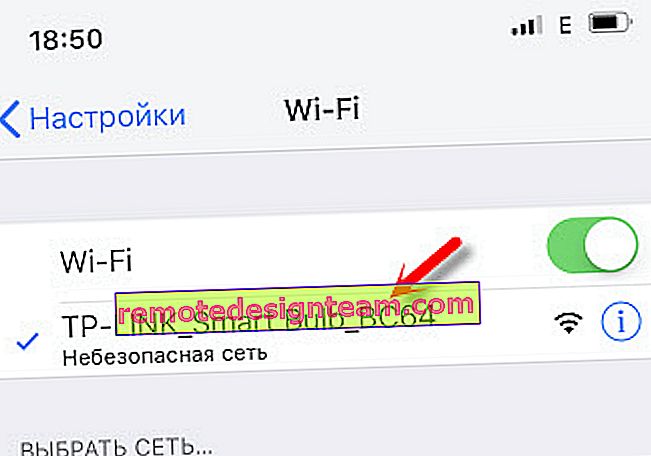
Po nawiązaniu połączenia otwórz aplikację Kasa. Możesz od razu założyć konto i zalogować się (aby sterować oświetleniem przez Internet, nawet gdy nie ma Cię w domu). Kliknij przycisk „Dodaj urządzenie”. Wybieramy rodzaj urządzenia. Pojawiają się instrukcje. Naciśnij „Dalej” i ponownie „Dalej” (jeśli kontrolka już się świeci).
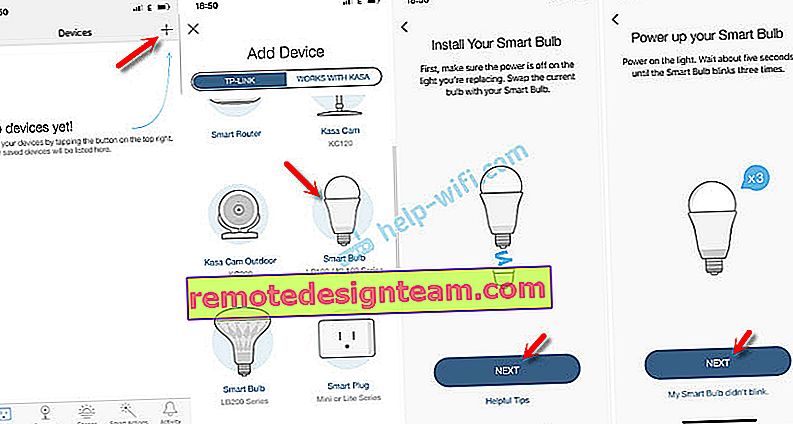
Następnie rozpocznie się wyszukiwanie i podłączenie do żarówki. Jeśli Twoje urządzenie jest podłączone do sieci Wi-Fi żarówki, pojawi się pole, w którym należy ustawić nazwę żarówki i kliknąć „Dalej”. W następnym kroku wybierz ikonę. Podłączamy żarówkę do naszej sieci Wi-Fi. Musisz podać hasło do swojej sieci Wi-Fi. Jeśli potrzebujesz wybrać inną sieć Wi-Fi, po prostu kliknij na nią i wybierz swoją sieć z listy (jak rozumiem aplikacja automatycznie wybiera sieć Wi-Fi z najsilniejszym sygnałem).
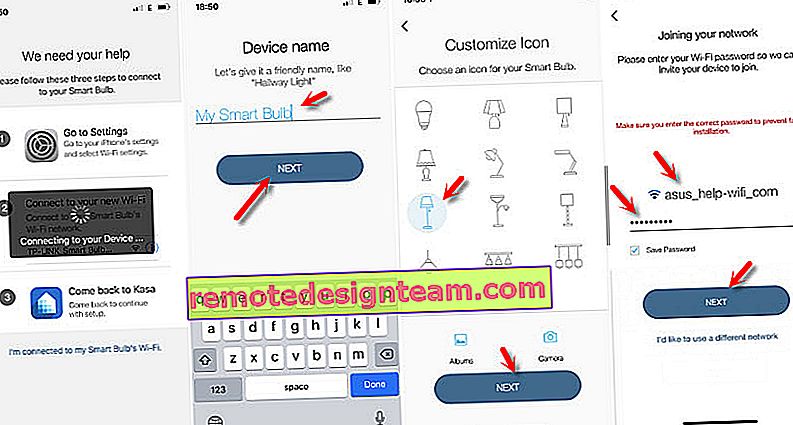
Jeśli poprawnie wprowadziłeś hasło Wi-Fi, a żarówka była w stanie połączyć się z siecią bezprzewodową, proces łączenia jest zakończony. Aplikacja Kasa wyświetli listę urządzeń, na których zostanie zainstalowana żarówka.
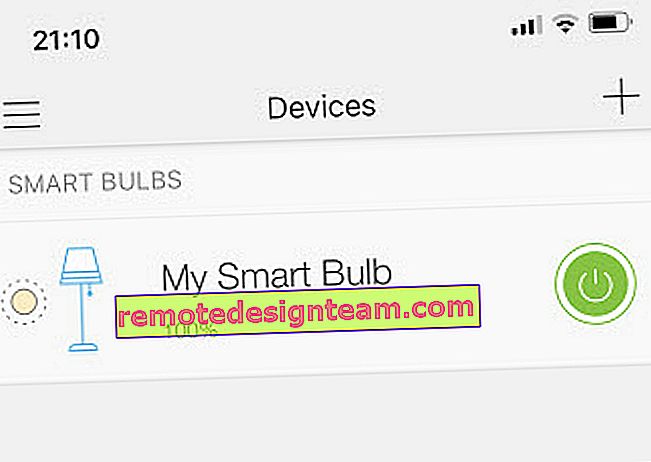
Jeśli lista się nie pojawi, upewnij się, że urządzenie mobilne jest automatycznie połączone z siecią Wi-Fi (z routera). Po konfiguracji żarówka nie rozprowadza już sieci Wi-Fi.
Sterowanie inteligentną lampą TP-Link
Przypomnę, że podłączyłem model LB130. Oznacza to, że jeśli masz inny model, ustawienia w aplikacji Kasa mogą się różnić. Na przykład nie będzie zarządzania kolorami. Możesz włączać i wyłączać lampę, a także zmieniać szybkie ustawienia (kolor i jasność, aktywować tryb dobowy) z poziomu okna, w którym wyświetlana jest cała lista urządzeń. Możesz tam również otworzyć ustawienia aplikacji Kasa i zarządzać swoim kontem. Jeśli jesteś zalogowany w aplikacji Kasa, dodane urządzenia są automatycznie dołączane do Twojego konta. Możesz nimi sterować przez Internet, a nie tylko z domu (przez sieć lokalną).
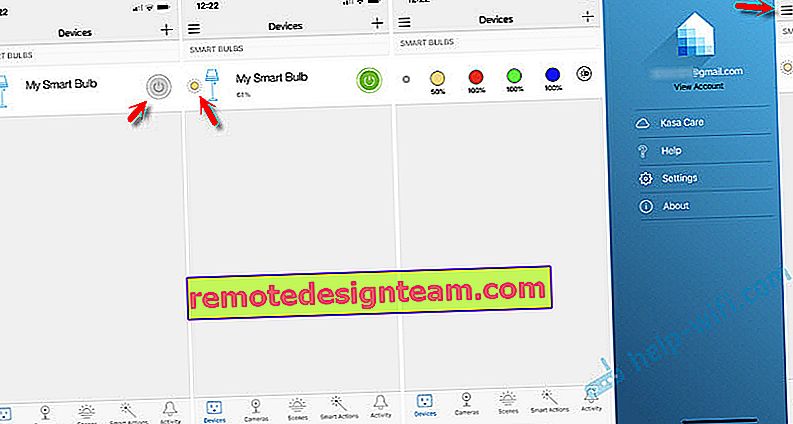
Wybranie żarówki spowoduje otwarcie ustawień zaawansowanych. Gdzie mogę zmienić jasność i kolor (jeśli masz żarówkę LB130). W przypadku naciśnięcia przycisku „AUTO-BIAŁY” w ustawieniach kolorów, uaktywni się tryb dobowy, który automatycznie dostosuje jasność i ciepło światła w zależności od pory dnia.
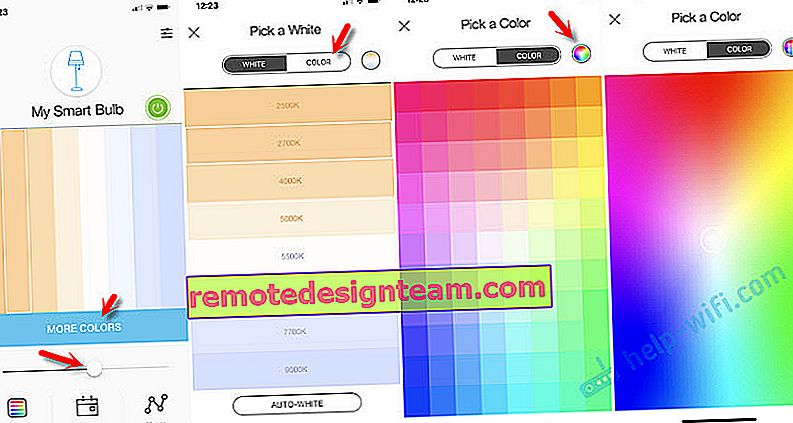
Zrobiłem kilka zdjęć.
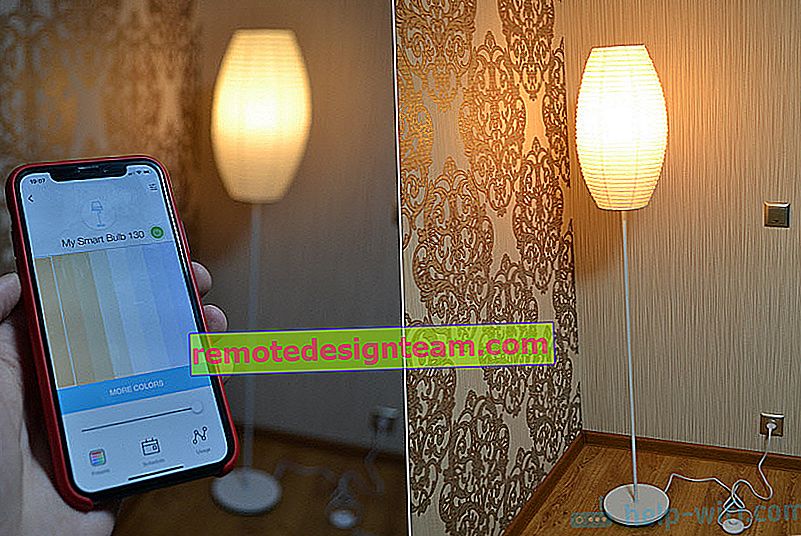
I dalej.

Otwierając ustawienia dla konkretnej żarówki, możesz zmienić jej nazwę, ikonę i status. Wyłącz dostęp zdalny (przez Internet). Ustaw czas i wyświetl informacje o żarówce. Możesz go tam również usunąć.
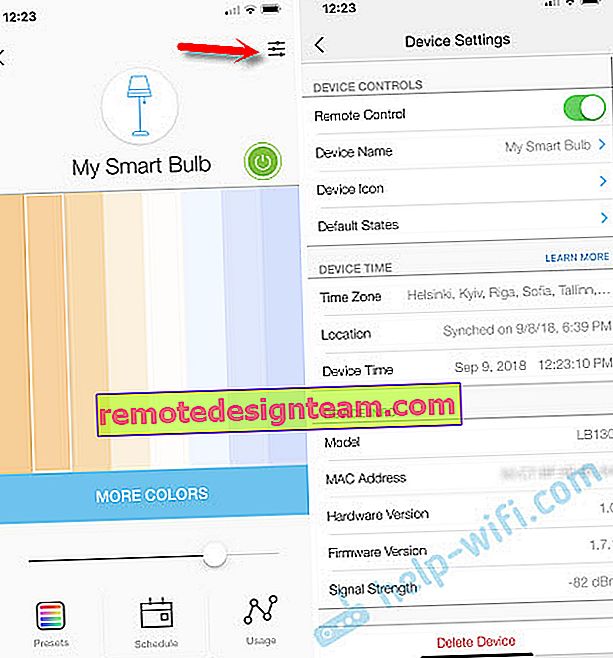
Otwierając zakładkę „Harmonogram” możesz stworzyć harmonogram według którego będzie świecić nasza inteligentna żarówka.
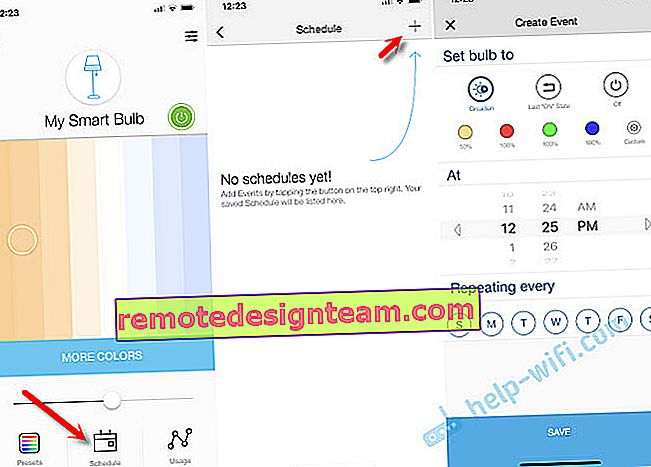
W zakładce „Zużycie” możesz zobaczyć statystyki dotyczące zużycia energii elektrycznej.
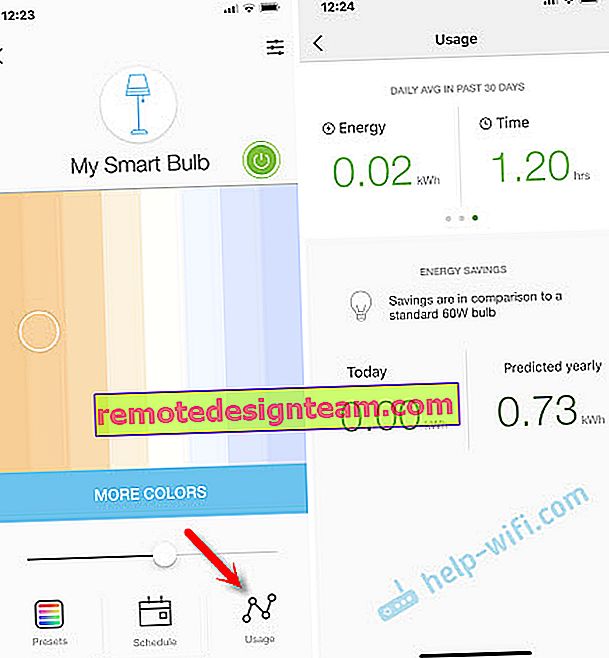
Tam wszystko jest intuicyjne. Pomimo tego, że interfejs aplikacji Kasa jest w języku angielskim. Mam nadzieję, że będzie wersja w języku rosyjskim i ukraińskim. Chciałbym również móc tworzyć widżety na urządzeniach z systemem iOS do szybkiej kontroli.
Żarówka działa stabilnie. Mam go cały czas podłączony do zasilania (tak powinno być), steruję nim tylko z telefonu. Zasadniczo może być używana jako zwykła żarówka, włączana / wyłączana za pomocą wyłącznika. Fajne urządzenie, bardzo mi się podobało. A jeśli nie znalazłem zastosowania dla inteligentnego gniazdka, to na co dzień używam inteligentnej żarówki. Włączam jako dodatkowe oświetlenie. Zmieniając kolor i jasność, możesz stworzyć wyjątkową atmosferę w pomieszczeniu.









